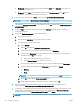HP Color LaserJet Pro MFP M278-M281 User's Guide
BEMÆRK: Når der oprettes en PIN-kode, skal den indtastes på printerens kontrolpanel, hver gang en
scanning sendes til en netværksmappe.
8. På siden 2. Godkend skal du indtaste det Windows-brugernavn og den Windows-adgangskode, der bruges
til at logge på computeren, og klik derefter på Næste.
9. På siden 3. Kongurer skal du vælge standardscanningsindstillingerne ved at benytte følgende
fremgangsmåde og derefter klikke på Næste.
a. Vælg standardlformat for scannede ler på rullelisten Dokumenttype.
b. Vælg Sort-hvid eller Farve på rullelisten Farvepræference.
c. Vælg standardpapirformatet for scannede ler på rullelisten Papirformat.
d. Vælg standardopløsningen for scannede ler på rullelisten Kvalitetsindstillinger.
BEMÆRK: Billeder med høj opløsning indeholder ere punkter pr. tomme (dpi), så de viser ere
detaljer. Billeder med lav opløsning indeholder færre punkter pr. tomme og viser færre detaljer, men
lstørrelsen er mindre.
e. Angiv et præks for lnavnet (f.eks. Min scanning) i feltet Præks til lnavn.
10. På siden 4. Afslut skal du gennemse oplysningerne og kontrollere, at alle indstillinger er korrekte. Hvis der
er fejl, kan du klikke på knappen Tilbage og rette fejlen. Klik på knappen Gem og test for at teste
kongurationen, hvis indstillingerne er korrekte.
11. Når meddelelsen Tillykke vises, skal du klikke på Udfør for at fuldføre kongurationen.
12. Dialogboksen Netværksmappeproler viser nu den nyligt tilføjede afsenders e-mailprol. Klik på Luk for at
afslutte guiden.
Metode 2: Opsætning af funktionen Scan til netværksmappe via HP's integrerede
webserver
●
Trin 1: Åbn HP's integrerede webserver (EWS)
●
Trin 2: Kongurer funktionen Scan til netværksmappe
Trin 1: Åbn HP's integrerede webserver (EWS)
1. Tryk på knappen Netværk eller knappen Trådløs på startskærmbilledet på printerens
kontrolpanel for at få vist IP-adressen eller værtsnavnet.
2. Åbn en browser, og indtast IP-adressen eller værtsnavnet i adressefeltet på nøjagtig samme måde, som det
vises på printerens kontrolpanel. Tryk på tasten Enter på computertastaturet. Den integrerede webserver
åbnes.
BEMÆRK: Hvis webbrowseren viser en meddelelse, som angiver, at adgangen til webstedet muligvis ikke
er sikker, skal du vælge muligheden for at fortsætte til webstedet. Adgang til dette websted vil ikke
beskadige computeren.
DAWW Opsætning af funktionen Scan til netværksmappe 61